소개
3CX 클라이언트는 님이 사무실 밖에있을 때에도 사무실 전화를 관리하고 데스크톱 또는 스마트 폰에서 전화를 걸고받을 수 있게 할 수 있습니다. 헤드셋 만 사용하면 3CX 클라이언트는 끌어서 놓기, 손쉬운 전송, 단축키 설정, CRM에서 전화 걸기 등과 같은 다양한 기능을 갖춘 풀 데스크탑 전화기로 사용할 수 있습니다.
전화 걸기
다음과 같은 방식으로 3CX 클라이언트에서 호출을 할 수 있습니다.
- 키패드 – 검색 필드 옆의 버튼
 을 누르고 번호를 입력 한 다음 통화를 누릅니다.
을 누르고 번호를 입력 한 다음 통화를 누릅니다. - 연락처-클라이언트 밑부분 메뉴에서 “연락처”
 버튼을 클릭하십시오. 걸고 자하는 연락처를 두 번 클릭하거나 마우스 오른쪽 버튼으로 클릭하거나 탭한 다음 통화를 클릭합니다.
버튼을 클릭하십시오. 걸고 자하는 연락처를 두 번 클릭하거나 마우스 오른쪽 버튼으로 클릭하거나 탭한 다음 통화를 클릭합니다. - 핫키-키보드의 키 또는 키 조합을 사용합니다.
- 통화 기록 – 밑부분 메뉴에서 “통화 기록”
 버튼을 클릭하여 통화 기록을 찾은 다음 두 번 클릭하거나 누릅니다. 연락처 세부 정보에 액세스하고 작업을 선택하려면 PC 및 Android에서 “>”를 누르고 연락처를 클릭하십시오.
버튼을 클릭하여 통화 기록을 찾은 다음 두 번 클릭하거나 누릅니다. 연락처 세부 정보에 액세스하고 작업을 선택하려면 PC 및 Android에서 “>”를 누르고 연락처를 클릭하십시오. - 현재 상태 화면- 전화하기 전에 해당 사용자가 있는지 확인합니다. “현재 상태”
 아이콘을 누르고 원하는 연락처를 선택하거나 검색하십시오. 연락처를 누르고 “전화 걸기”를 클릭하여 작업을 수행합니다. Android에서는 원하는 연락처를 클릭하기 만하면 통화가 즉시 시작됩니다. 추가 작업을 하려면 PC, Android 및 iOS에서 “>”를 누르거나 Mac을 마우스 오른쪽을 클릭하십시오.
아이콘을 누르고 원하는 연락처를 선택하거나 검색하십시오. 연락처를 누르고 “전화 걸기”를 클릭하여 작업을 수행합니다. Android에서는 원하는 연락처를 클릭하기 만하면 통화가 즉시 시작됩니다. 추가 작업을 하려면 PC, Android 및 iOS에서 “>”를 누르거나 Mac을 마우스 오른쪽을 클릭하십시오.
핫키 (Windows 및 Mac 에 적용)
핫키 기능을 사용하면 키패드를 사용하여 전화를 걸거나받을 수 있습니다. 예를 들어 클라이언트를 열어”응답” 버튼을 누를 필요가 없습니다.키보드에서 Shift + A 조합을 눌러 전화를 받을 수 있습니다. 핫키 활성화 :
1. “설정”![]() 버튼을 클릭하여 “설정”에 액세스하십시오.
버튼을 클릭하여 “설정”에 액세스하십시오.
2. “핫키”를 클릭하십시오.
3. 기본적으로 핫키 기능은 활성화되어 있지 않습니다. 활성화하려는 핫키를 클릭하고 “키보드 바로 가기 사용 하기”를 확인하십시오.
4. 핫키로 사용될 키 조합을 선택하십시오. 문자와 숫자뿐만 아니라 Ctrl, Alt 및 Shift 키를 결합 할 수 있습니다. 참고 : 핫키를 만들려면 문자, 숫자 및 특수 기능 키 (삽입, 삭제, 페이지 위로, 페이지 아래로 등)를 Ctrl, Alt 및 Shift 키와 함께 사용해야합니다. F1-F12 키에는이 제한이 없습니다.
Mac 용 3CX 클라이언트에는 복사 및 붙여 넣기를 위한 핫키 하드 카피 “Cmd + 3″이있어 비활성화 할 수 없습니다.
중요 제시 : Windows 시스템에서 사용되는 핫키 조합을 사용하지 마십시오. 동시에 사용할 수 없습니다.
“클립 보드에서 번호 복사”를 사용하여 전화를 겁니다.
1. 웹 페이지, 텍스트 문서 또는 기타 파일을 열고 전화를 걸 번호를 강조 표시하십시오.
2.이 예에서는 핫키 Shift + V를 선택했습니다. “Shift + V”키를 누르면 숫자가 자동으로 클라이언트의 다이얼 화면에 복사됩니다.
3. “전화”버튼을 클릭하여 번호를 다이얼하십시오
BLF 패널 (바쁨 제시등)
Windows 용 3CX 클라이언트에는 통합 BLF 패널도 포함되어 있습니다. IP 전화의 BLF 패널처럼 작동하며 작은 제시등은 확장 번호가 사용할 수 있는지 또는 사용 중인지를 나타냅니다. Windows 클라이언트에서 BLF 패널을 사용하려면 알림 화면에서 바로 가기 메뉴를 누르고 “BLF 측면 패널 표시”를 선택하십시오.
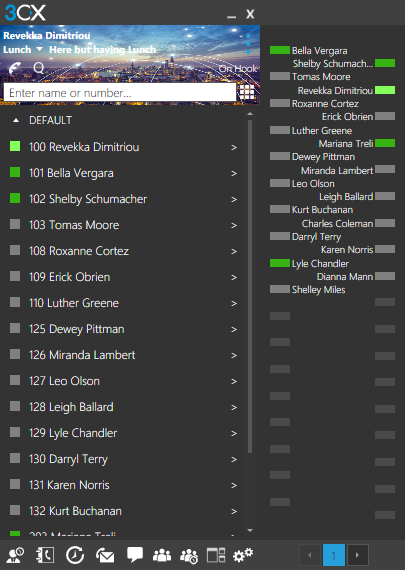
원하는 연락처를 선택하여 통화를 시작할 수 있습니다. 간단합니다. BLF 패널에서 전화를 연결하는 것은 전화를 걸는 것만 큼 쉽습니다. 전화가 걸려온 후 또는 원하는 연락처를 눌러 연결하여 전환 할 수 있습니다.
참고 : BLF 패널에서는 블라인드 전송 만 수행 할 수 있습니다
BLF 패널 구성
BLF 패널은 관리자가 관리 콘솔 또는 3CX 클라이언트를 통해 Windows 용으로 구성 할 수 있습니다. 확장명과 BLF 버튼을 일치시켜이 확장명 상태를 표시합니다. 사용 가능한 BLF 버튼 수는 전화에 따라 다릅니다. 3CX 클라이언트에서 기본값은 28 (확장 가능)입니다.
BLF 버튼을 공유 주차 또는 단축 다이얼에 연결할 수도 있습니다. 이를 통해 사용자는 할당 된 BLF 버튼을 눌러 쉽게 통화를 파크하거나 취소 할 수 있습니다. BLF에는 다음 옵션이 적용됩니다.
- BLF – 다른 확장 이름을 표시합니다.
- 단축 다이얼 – 전화 번호에 연결하여 쉽게 전화를 걸 수 있습니다.
- 사용자 정의 단축 다이얼.
- 공용 주차장
- 대리 로그인 / 로그 아웃.
- 상태 변경
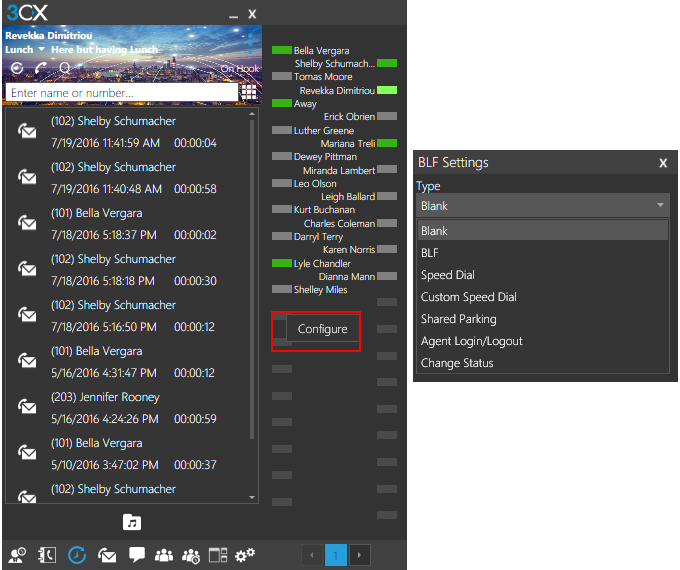
다음과 같은 방법으로 BLF 패널을 구성 할 수 있습니다.
1. 원하는 버튼을 마우스 오른쪽 버튼으로 클릭하고 구성을 선택하십시오.
2. 3CX 창에 “BLF 설정”이 볼 것 입니다.
3. 원하는 BLF 유형을 선택하십시오.
4. 원하는 확장명을 선택하십시오.
통화 관리 패널 (Windows 및 MAC에서만 사용 가능)
통화 관리 패널은 확장 된 온라인 상태 정보 표시이며 일반 온라인 상태 정보 표시와 비교하면 디스플레이 화면, 더 많은 기능을 제공 할 수 있으며 패널 및 관리자보기와 같은 더 많은보기를 선택할 수 있습니다.예를 들면:패널과 관리자 시도:
- 아이콘을 클릭하거나 바로 가기 메뉴에서 통화 회로 패널에 액세스 할 수 있습니다.
- 연락하려는 연락처를 두 번 클릭하여 전화를 겁니다.
3CX 클라이언트로 전화 받기
전화를 받으면 다음 화면이 나타납니다. “응답”, “거절”또는 “음성 메일로 이동”을 클릭하십시오. Mac 클라이언트를 사용하면 전화를 걸지 않고도 다른 확장 번호로 전화를 전송할 수도 있습니다.

힌트:
“팔로우”기능을 활성화하면 Windows 또는 Mac 클라이언트에서 클라이언트가 자동으로 나타납니다.
자동 응답 기능을 활성화하면 Windows 또는 Mac 클라이언트에서 클라이언트가 자동으로 전화에 응답합니다.
전화를받을 때 Android 3CX 클라이언트와 iOS는 PUSH 기술을 사용하여 스마트 폰이 절전 모드 일 때 스마트 폰을 깨워 배터리 수명을 절약합니다.
스마트 폰 클라이언트의 알림 표시 줄과 잠금 화면에서 부재 중 전화를 볼 수 있습니다.
주의:중국에서는 Android의 PUSH 기능을 일시적으로 사용할 수 없습니다
Windows 용 3CX 클라이언트에서 전화를 화상 통화로 높이기
고객 또는 잠재 고객을 상대 할 때는 맞서서 커뮤니케이션이 다른 형태의 연결보다 강력합니다. 거리가 비즈니스를 방해하지 않도록하십시오. 비디오 가능 IP 전화 또는 3CX Windows 클라이언트를 사용하는 한 Windows 용 3CX 클라이언트를 사용하면 둘 이상의 당사자간에 화상 통화를 쉽게 시작할 수 있습니다.
카메라 및 마이크 또는 비디오 지원 IP 전화를 가진 사람과 통화하는 경우 :
“비디오”버튼을 클릭하십시오.
비디오 창이 나타나고 휴대 전화에 비디오가 포함됩니다. 화상 통화중에 화면을 공유하고 설정을 변경하며 사진을 찍을 수도 있습니다.
